
1.设置或修改PG/PC接口的方法
在“项目视图”中单击所组态的PLC,鼠标右键选择“在线和诊断>在线访问”选项栏,可设置或修改PG/PC接口,如图6-13所示。
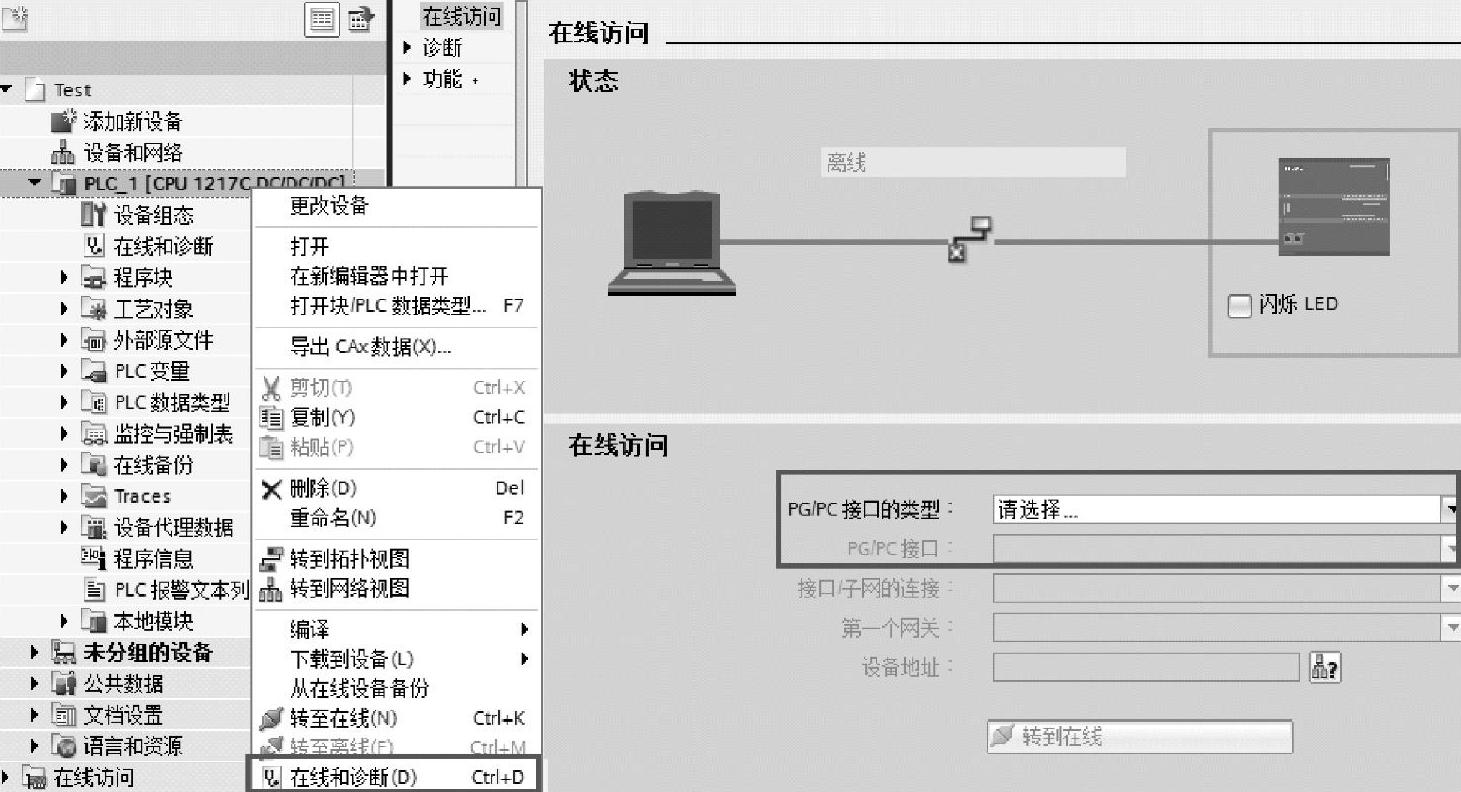
图6-13 在“在线访问”设置或修改PG/PC接口
2.PG/PC接口的类型
S7-1200CPU集成的以太网接口和通信模块CM1243-5都支持PG功能。在编程PC上选择适配器、通信处理器或以太网网卡,设置PG/PC接口,可以建立与PLC的连接。
(1)工业以太网网络
S7-1200CPU集成了以太网接口,因此推荐使用以太网的方式建立与PLC的连接。
以“在线访问”界面设置PG/PC接口为例,选择PG/PC接口类型为“PN/IE”,并根据用户PC所使用的网卡型号在PG/PC接口中选择使用的通信接口。例如“Broadcom NetX-treme Gigabit Ethernet”,如图6-14所示。
设置工业以太网通信接口步骤如下:
①如果网络上存在多个设备,可以勾选“闪烁LED”进行设备的区分。
②选择PG/PC接口的类型为PN/IE,以及PG/PC接口为用户计算机所使用的以太网卡型号。
③网络上地址必须唯一。
(2)自动识别协议
当通过CM1243-5建立在线连接时,在不知道CM1243-5波特率等参数的情况下,可选择PG/PC接口类型为“自动协议识别”。此时PG/PC接口根据实际使用的编程电缆进行设置,例如“PC ADAPTER USB A2”。单击“组态接口”图标,设置如图6-15所示。
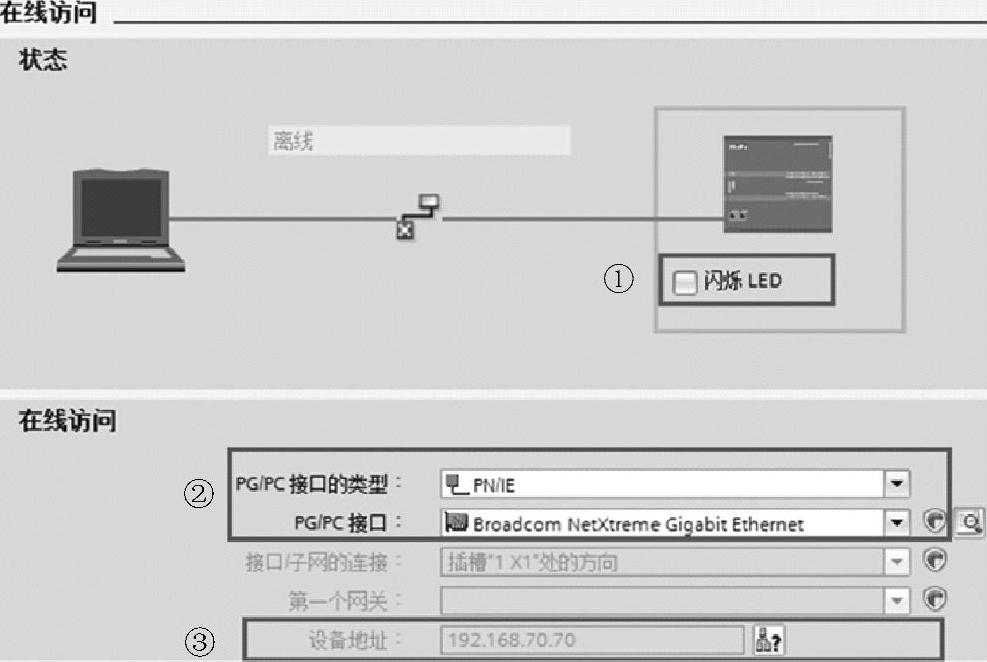
图6-14 设置工业以太网通信接口(www.xing528.com)
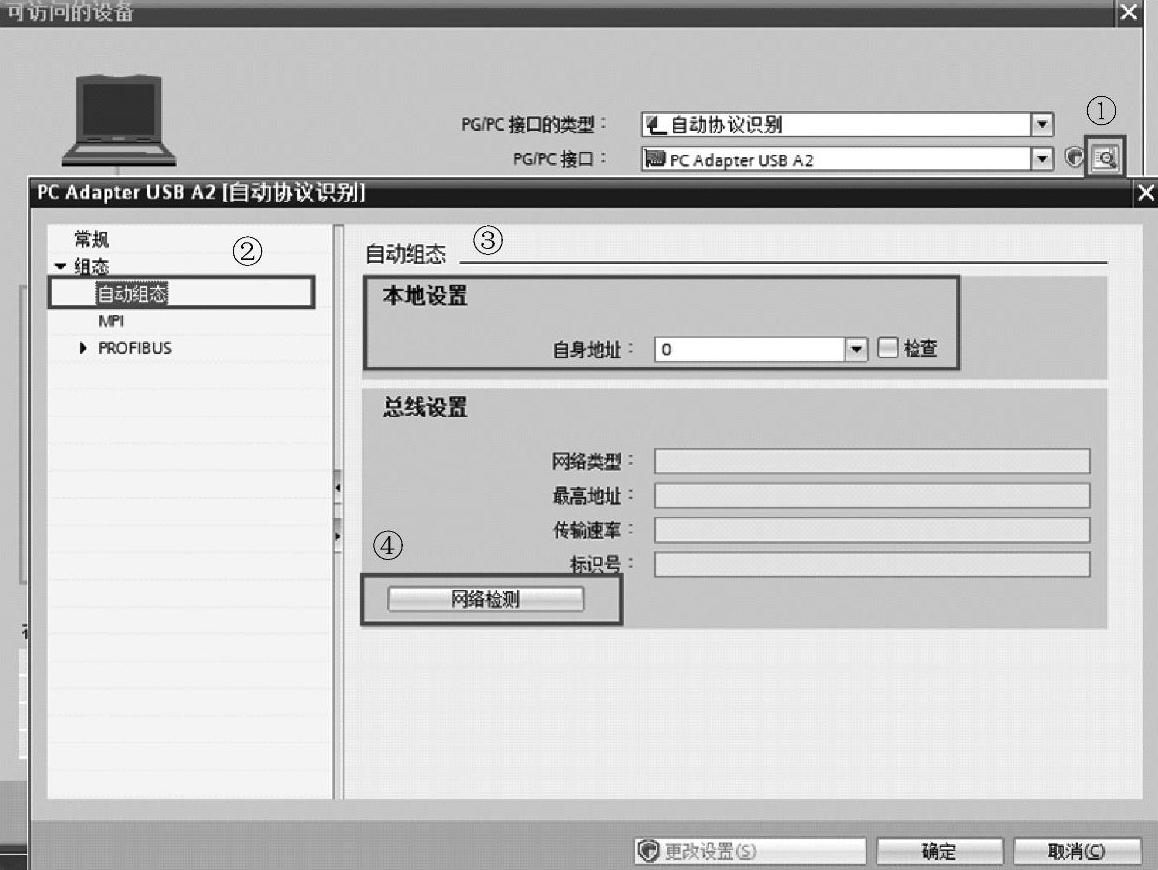
图6-15 自动协议识别
自动协议识别步骤如下:
①“组态接口”按钮。
②选择“自动组态”。
③选择自身地址为0;如果不确定使用的地址是否唯一则可以勾选“检查”选项。
④单击“网络检测”按钮可检测到连接的设备接口参数。
(3)PROFIBUS网络
当通过CM1243-5建立在线连接并已知该模块接口的波特率等参数时,选择PG/PC接口的类型为“PROFIBUS”,此时PG/PC接口根据实际使用的编程电缆进行设置,例如“PC ADAPTER USB A2”。单击“组态接口”图标,设置如图6-16所示。
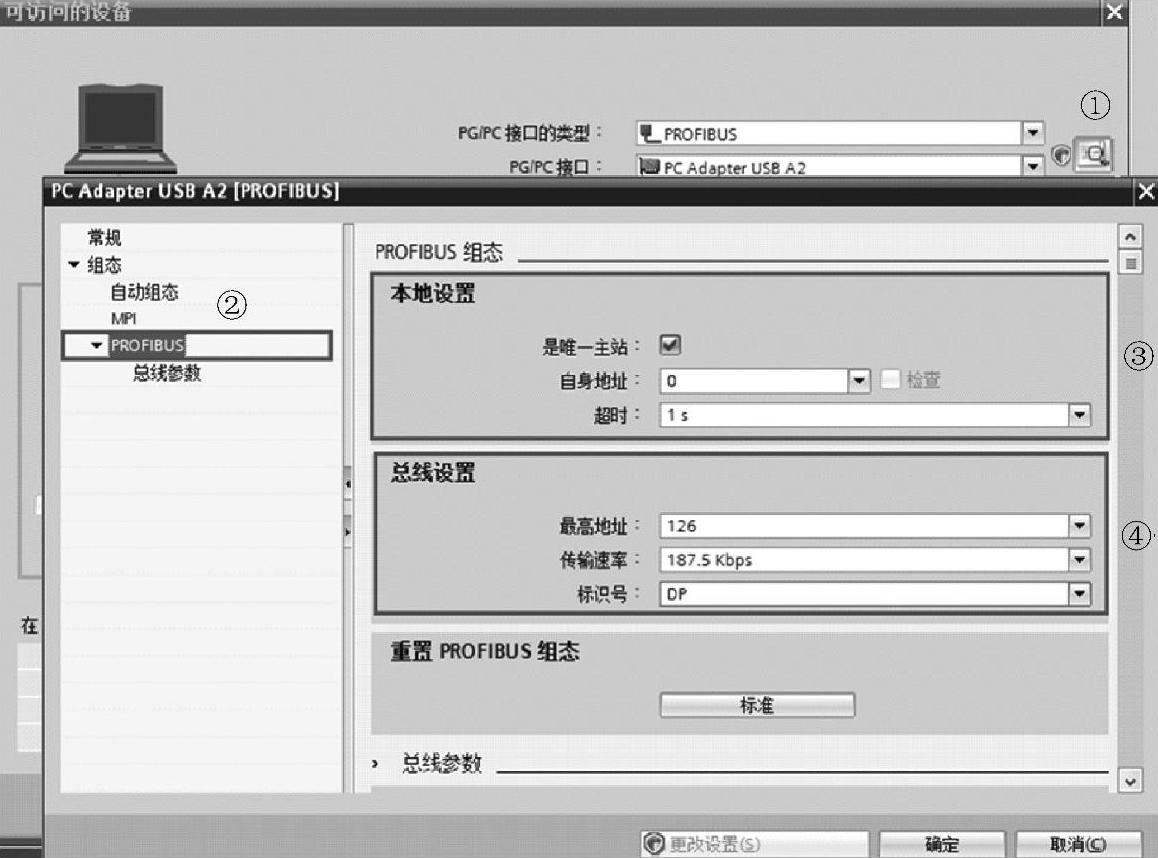
图6-16 PROFIBUS协议
设置步骤如下:
①“组态接口”按钮。
②选择“PROFIBUS”。
③勾选“唯一主站”和设置自身地址为0。
④PROFIBUS最高地址,传输速率必须与CM1243-5的组态一致,且下载后才能使用。
免责声明:以上内容源自网络,版权归原作者所有,如有侵犯您的原创版权请告知,我们将尽快删除相关内容。




